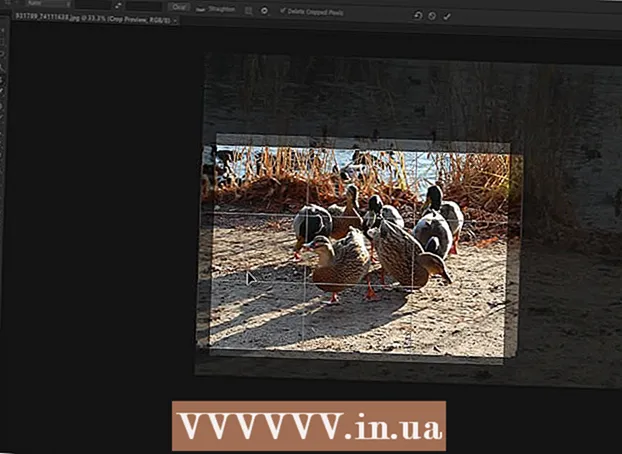Müəllif:
Louise Ward
Yaradılış Tarixi:
12 Fevral 2021
YeniləMə Tarixi:
28 İyun 2024

MəZmun
Bu wikiHow, Internet Explorer veb brauzerinin cavab verməməsini necə düzəltməyi öyrədir. Internet Explorer-in qəzaya uğramasının bir çox səbəbi var, çox sayda alət paneli, səhv parametrlər və köhnəlmiş proqram.
Addımlar
Metod 4-dən 1: Internet Explorer cavab vermədikdə söndürün
. Ekranın sol alt küncündə Windows loqosunu vurun.
. Ötürücü nişanı Internet Explorer pəncərəsinin sağ yuxarı hissəsindədir.

. Ekranın sol alt küncündə Windows loqosunu vurun.
İdxal internet seçimləri Başlayın. Internet Explorer parametrlərini idarə edən İnternet Seçimləri Seçimlər Paneli tapılacaq və görünəcəkdir.

Basın İnternet seçimləri Başlat pəncərəsinin yuxarı hissəsində. İnternet Seçimləri proqramı görünəcəkdir.
Kartı vurun Qabaqcıl İnternet Seçimləri pəncərəsinin sağ yuxarı küncündə (Qabaqcıl).

Basın Sıfırla (Sıfırla) pəncərənin sağ alt hissəsindədir.
Səhifənin ortasına yaxın "Şəxsi parametrləri sil" qutusunu işarələyin. Sonra müvəqqəti pozulmuş fayllar və ya tarix də silinəcəkdir.
Basın Yaxın Göstərildikdə (bağla). Internet Explorer brauzeri uğurla sıfırlandı. reklam
Metod 4-dən 4: Yeniləyin
Gedin Internet Explorer-in yükləmə səhifəsi. Internet Explorer 11, Internet Explorer'ın dəstəklənən son versiyasıdır. Brauzeriniz bu versiya deyilsə, yenilənmə Internet Explorer-in çökməsini düzəldə bilər.
- Internet Explorer işləmirsə bu səhifəyə daxil olmaq üçün Microsoft Edge və ya üçüncü bir brauzerdən istifadə edə bilərsiniz (Chrome kimi).
Tercih etdiyiniz dil üçün aşağıya fırladın. Səhifənin sol tərəfində düzgün dil ilə özünüzü yeniləmisiniz.
Əməliyyat sisteminiz üçün linki vurun. Quraşdırma faylı kompüterinizə yüklənəcəkdir. Ən çox istifadə olunan dillərin yanında üç keçid görəcəksiniz:
- Windows 7 SP1 32-bit - Windows 7, 8 və ya 10 ilə işləyən 32 bitlik kompüterlər üçün.
- Windows 7 SP1 64-bit - Windows 7, 8 və ya 10 ilə işləyən 64 bitlik kompüterlər üçün.
- Windows Server 2008 R2 SP1 64 bit - Windows Server 2008 R2 ilə işləyən kompüterlər üçün.
- Kompüterinizin 32 bit və ya 64 bit olduğuna əmin deyilsinizsə, əvvəlcə kompüterinizin bit sayını yoxlayın.
Internet Explorer parametrləri ikonasına iki dəfə vurun. Bu fayl kompüterinizin yüklənmə yerindədir (masaüstünüz kimi).
Basın Bəli görünəndə. Internet Explorer 11 quraşdırma pəncərəsi görünəcək.
Ekrandakı təlimatları izləyin. Tıklayarak Microsoft şərtləri ilə razılaşın razıyam (Razıyam), növbəti düyməni vurun növbəti (Sonra), bir quraşdırma yeri seçin, "Masaüstü qısayolu" seçimini seçin və ya işarəsini götürün.
Basın bitirmək (Bitti) pəncərənin sağ alt küncündə. Kompüterdə Internet Explorer 11 quraşdırılacaq. reklam
Məsləhət
- Microsoft Edge, Windows 10 kompüterlərindəki Internet Explorer-in davamçısıdır.
Xəbərdarlıq
- Internet Explorer artıq Microsoft tərəfindən dəstəklənmir. Mümkünsə Edge və ya üçüncü bir brauzerdən istifadə etsəniz yaxşı olar.